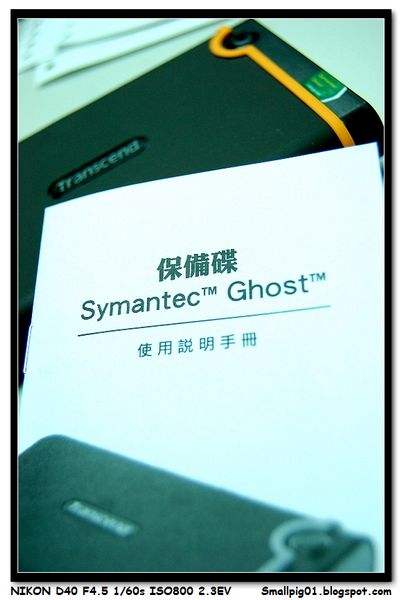
上一篇 [開箱] Transcend 創見 StoreJet 25M 320GB 保備碟 看完產品外觀之後,當然也是要來進行一下保備碟評測的動作。還沒看過保備碟開箱的朋友,請點這裡觀看。
※創見 StoreJet 25M 保備碟 320G 系列文章
[開箱] Transcend 創見 StoreJet 25M 320GB 保備碟
[評測] Transcend 創見 StoreJet 25M 320GB 保備碟
================================================
※保備碟速度、容量測試
▼創見 StoreJet 25M 320GB 保備碟 磁碟內容選項
保備碟實際大小為298GB,內部有存放一些WINPE開機資料及Symantec Ghost 11.5的檔案。
(硬碟真實容量算法 : 產品標示容量x0.93)

▼使用 CrystalDiskInfo 3.5.0 Alpha5 檢視硬碟資訊
可以看到保備碟使用Samsung的HM320II這顆320G硬碟,SATA界面,緩衝大小約8MB,另外使用溫度約在30度左右。

▼使用CrystalDiskMark、FDBENCH、HDTunePro測試硬碟速度



以上三個測式軟體結果,保備碟透過USB界面的讀寫速度如下:
※讀取速度:30MB/秒
※寫入速度:25MB/秒
可惜保備碟無法拆開單獨以SATA界面來測試,否則可以更清楚的測出硬碟實際速度。不過以USB2.0的速度來說,保備碟的速度已經算是及格了。
================================================
※保備碟輕鬆備份還原步驟說明
輕鬆使用三步驟:設定、插上、開機
1.“設定“BIOS允許您的電腦由USB裝置開機:
-請於電腦尚未進入作業系統前,顯示開機製造商LOGO畫面時,按下鍵盤上的 “DEL” 或 “F2” 進入BIOS,設定允許USB開機。
-註:進入BIOS、設定USB開機的方式,依各家原廠的設定,修改方式及畫面略有不同。詳情請參照您的電腦使用手冊或是洽各大電腦品牌客服部門。
2.“插上”保備碟到電腦的USB埠:
3.“開機”後電腦自動執行GHOST!!
-進入之後請依照「保備碟」的使用操作手冊進行備份或還原的動作~
================================================
不過在這邊,我還是詳細的用圖文介紹一下整個利用保備碟進入 Ghost 的還原步驟:
★步驟1:“設定“BIOS允許您的電腦由USB裝置開機:
(每個廠牌的主機板的BIOS的設定方式不盡相同,請參考各家主機版的BIOS設定方式,本例為ASUS主機板)
▼STEP1-1
開機時按下鍵盤上的 "DEL" 鍵,即可進入 BIOS 設定畫面,進入 "Advance" 選項中的 "USB Configuration" 選項。

▼STEP1-2
確認USB裝置中是否有一顆硬碟為 "StoreJet Transcend" 硬碟。若有即是有抓到保備碟。

▼STEP1-3
退出主選單,右移至 "Boot" 開機選單中,選擇第二個 "Hard Disk Drivers" 調整硬碟順序。

▼STEP1-4
將 "StoreJet Transcend" 調整至第一顆硬碟位置。

▼STEP1-5
跳回 "Boot" 開機選單中,選擇第一個 "Boot Device Priority" 設定開機順序。
將1st Boot Device 設定為 "StoreJet Transcend" 選項。

▼STEP1-6
設定完後利用選擇 "Exit" 頁面中的 "Exit&Save Changes" 選項存檔並離開BIOS設定,記得要選擇 "OK" 選項。

★步驟2:“插上”保備碟到電腦的USB埠:
▼STEP2-1
小弟我是另外找一條 MiniUSB 線,插入主機前面板上的USB擴充槽,也可正常啟動硬碟。

★步驟3:“開機”後電腦自動執行 GHOST 還原系統:
▼STEP3-1
啟動電腦後,會自動以 "StoreJet Transcend" 保備碟啟動,約30秒後後會進入WinPE讀取畫面。

▼STEP3-2
大約8分鐘後會進入WinPE畫面,之後還要稍等1分鐘左右,Symantec Ghost 11.5 才會正式啟動完成。

★步驟3-3:保備碟「備份」操作示意圖:
▼STEP3-3-1
若要備份整顆硬碟請選擇 "Local->Disk" 選項,若要備份硬碟中某一磁區,請選擇 "Local->Partition"。
(本例為備份硬碟中的C槽,故選擇 "Local->Partition->To Image" )

▼STEP3-3-2
選擇欲備份的硬碟。(本例為裝置1)

▼STEP3-3-3
選擇欲備份的硬碟的磁區。(本例為磁區1)

▼STEP3-3-4
選擇欲備份磁區映像檔存放位置,並輸入映像檔檔名。(本例為存放於保備碟中)

▼STEP3-3-5
有三種選項可供映像檔建立時的壓縮量(本利選擇 "No" 不進行映像檔壓縮)
-No :不進行壓縮,速度最快,檔案最大。
-Fast:進行快速壓縮,速度適中,檔案適中。
-High:進行高度壓縮,速度最慢,檔案最小。

▼STEP3-3-6
小弟進行測試的磁區約8GB的XP系統槽,大約花了4分15秒左右的時間建立壓縮檔。

第二次測試整顆硬碟備份,大約13GB花了6分41秒的時間建立壓縮檔。

▼STEP3-10
回到主畫面點擊 "Quit" -> "Yes" 後會剩下一個DOS視窗,鍵入"exit",電腦會立即重新啟動。即備份完成。

★步驟3-4:保備碟「還原」操作示意圖:
▼STEP3-4-1
若要還原的映像檔為整顆硬碟,請選擇 "Local->Disk" 選項,若要還原硬碟中某一磁區,請選擇 "Local->Partition"。
(本例為備份硬碟中的C槽,故選擇 "Local->Partition->From Image" )

▼STEP3-4-2
選擇欲還原磁區之映像檔存放位置,並選擇映像檔檔名。(本例為從保備碟中選擇映像檔)

▼STEP3-4-3
從你的映像檔中,選擇要還原的磁區。

▼STEP3-4-4
選擇欲還原的硬碟。(本例為裝置1)

▼STEP3-4-5
選擇欲還原的硬碟的磁區。(本例為磁區1)

▼STEP3-4-6
選擇後會出現警告訊息,若選擇磁區正確,即可按下 "Yes" 開始還原資料。

▼STEP3-4-7
還原完成後一樣回到主畫面點擊 "Quit" -> "Yes" 後會剩下一個DOS視窗,鍵入"exit",電腦會立即重新啟動。即備份完成。

================================================
※創見 StoreJet 25M 保備碟使用心得
記得前陣子我用的EPC沒光碟機,每次要重新整理系統就變成一件很麻煩的事情,不是找光碟機 + 系統光碟出來重新完整安裝,不然就要去網路找DOS開機片另外燒成光碟,在從DOS下鍵入複雜的指令,才可以進入Ghost,甚至網路上找到的新版本 Ghost 是否合法也不得而知。而舊版本還不支援新的主機板,搞得非常麻煩。
進入DOS版本的Ghost後,還得小心的用鍵盤方向鍵及 Tab 鍵,去選擇硬碟和資料夾。而保備碟內鍵的WinPE就不用這麼麻煩,可以直接用滑鼠點選,這真是一般使用者的福音。
另外這款保備碟的速度看起來雖然只有30Mb/s,不過以USB的速度來說已經到達一個門檻了,速度能夠再往上的機種也不多了,雖然大小只有320G,不過我自己 Ghost 乾淨的作業系統,就算不壓縮的話也頂多只有10G,就算 Ghost 5份好了,還是有兩百多G的容量可以裝軟體、資料、音樂、影片。。。等東西。一般來說確實夠用了。
所以如果常常有在重新整理電腦的玩家或是一般使用者,我個人都還滿推薦使用這款保備碟。
※優點
1.將硬碟與 Symantec Ghost 整合至同一顆硬碟中,不僅儲存資料方便,急用時也可直接拿來還原電腦。
2.直接使用硬碟即可進入WinPE模式,所以可直接用滑鼠點選 Symantec Ghost 選項,一般使用者用起來確實非常方便。
3.Symantec Ghost 版本為 11.5 應該是目前最新的 Ghost 版本,所以也支援Windows7。
※缺點
1.主機板必須支援USB HHD開機功能,才可使用硬碟內建Ghost功能。
2.進入WinPE時間稍久, Symantec Ghost 11.5為英文介面,像小弟這種英文不才者,花了一番功夫翻譯功能。
※創見 StoreJet 25M 保備碟 320G 系列文章
[開箱] Transcend 創見 StoreJet 25M 320GB 保備碟
[評測] Transcend 創見 StoreJet 25M 320GB 保備碟
================================================
文章轉貼網址 : (歡迎直接轉貼網址!!但請勿直接全文轉貼!!)
KeyWord : Smallpig01 , 評測 , 創見, Transcend , 群環 , bestcom , StoreJet , 25M , 保備碟 , Ghost , 還原, 外接式 , 隨身硬碟
================================================
延伸閱讀
[開箱] NuSLIM NS2307S 2.5吋 外接式硬碟盒
[開箱] SEAGATE Momentus7200.4 320GB 7200轉 ST9320423AS 2.5吋 內接式硬碟
[評測] SEAGATE Momentus7200.4 320GB 7200轉 ST9320423AS 2.5吋 內接式硬碟
[開箱] Seagate FreeAgent GO 500G 外接式硬碟 3C硬體
[開箱] Buffalo MiniStation 2.5" 250GB 隨身硬碟開箱
[評測] SanDisk 16GB SDHC Class2 記憶卡 速度測試
[開箱] Buffalo P58U2 外接式DVD燒錄機 3C硬體




沒有留言:
張貼留言
歡迎各位來看我的Blogger,希望大家都可以多多留言,或是提供意見給我喔!!